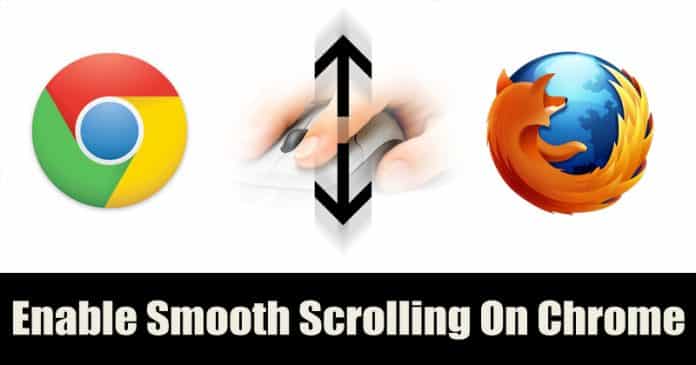
Det råder ingen tvekan om att Google Chrome just nu är den mest använda webbläsaren. Det fantastiska är att Google Chrome är tillgängligt på alla plattformar inklusive Windows, Linux, macOS, Android, iOS, etc. Anledningen till att Google Chrome just nu används av miljontals användare är att det ger användarna massor av funktioner och det är en av de rena webbläsare som du kan använda idag.
Google Chrome har vissa konkurrenter som Microsoft Edge, Firefox, Opera, etc. Men av alla dessa verkar Microsoft Edge vara den största konkurrenten till Google Chrome. Precis som Google Chrome ger Edge Browser också användarna massor av funktioner och webbläsaren är lätt jämfört med Chrome. En av de bästa och mest anmärkningsvärda funktionerna i Edge Browser är Smooth Scroll
Men att byta webbläsare bara för smidig rullning är inte meningsfullt. Eftersom alla använder webbläsaren Google Chrome kommer vi att dela en enkel metod som ger Edge Like smidig rullning i Chrome Browser. Inte bara det, utan metoden som vi kommer att dela nedan låter dig ändra effekten av rullning på Chrome-webbläsaren.
Aktivera funktionen för smidig rullning i Google Chrome
Så här i den här artikeln kommer vi att dela hur du aktiverar Edge som att rulla i webbläsaren Google Chrome genom SmoothScroll Chrome-tillägget.
Steg 1. Först och främst, gå till Chrome webbutik och sök efter SmoothScroll. Du kan klicka på detta länk för att besöka destinationssidan direkt.
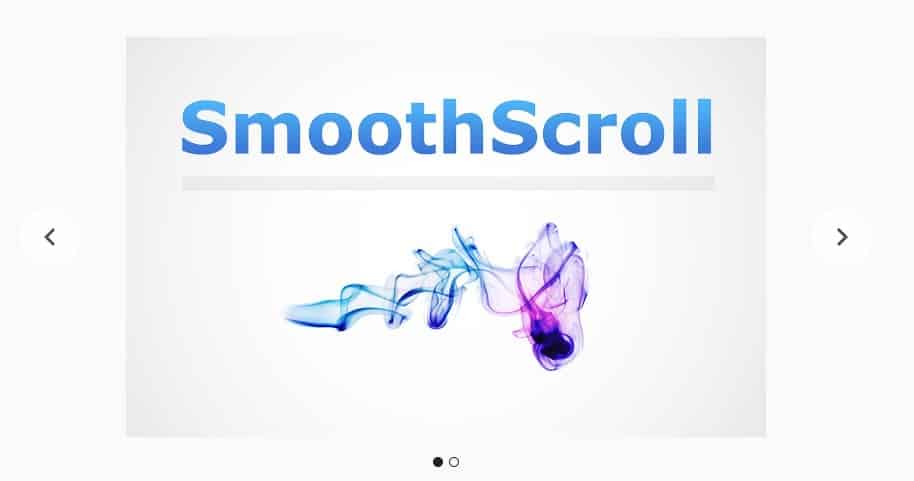
Steg 2. Klicka nu på “Lägg till i chrome” och klicka sedan på “Lägg till tillägg”
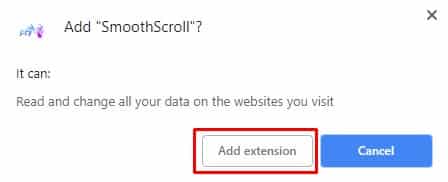
Steg 3. Vänta nu i några sekunder tills SmoothScroll-tillägget installeras i din Chrome-webbläsare. När den väl har installerats kommer den att öppna en annan webbsida där du kan göra ändringar.
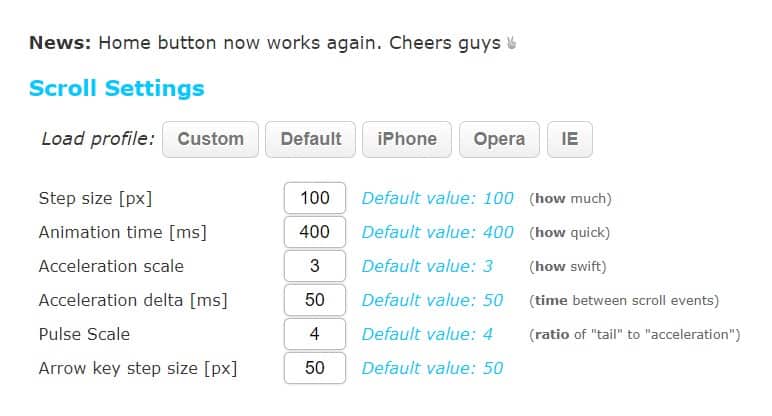
Steg 4. Scrolla ned för att utforska fler inställningar som tangentbordskontroller etc.
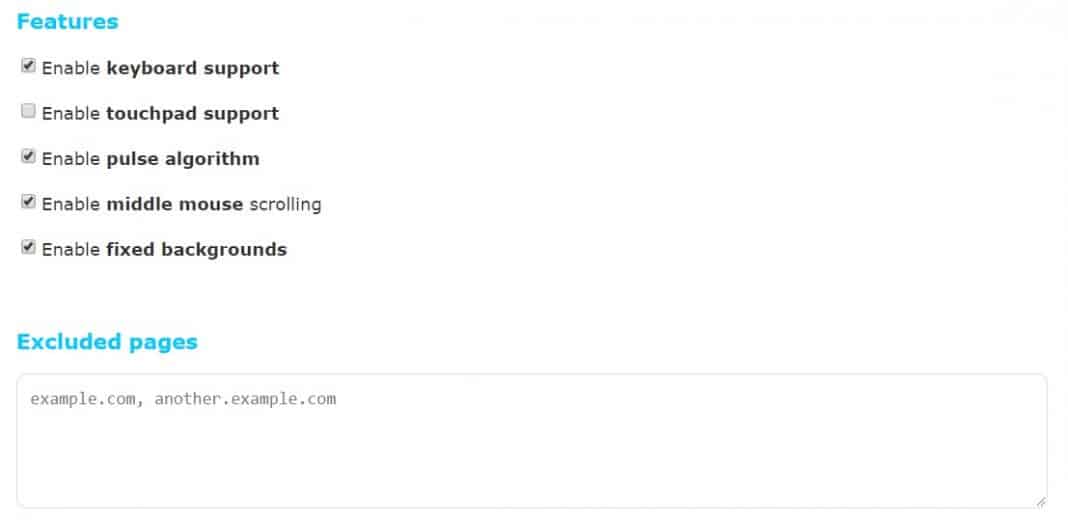
Steg 5. I det sista steget, klicka på ‘Spara inställningar’ och ladda sedan om alla öppnade webbsidor eller starta om webbläsaren.
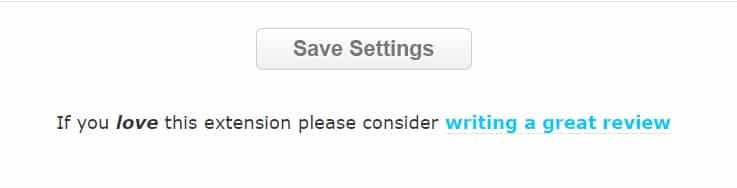
Det var allt, du är klar! Nu är det bara att scrolla vilken webbsida som helst och du kommer att märka kant som smidig rullning. Så det är så här du kan aktivera kant som smidig rullning i Chrome webbläsare.
Några andra tillägg:
Precis som Smooth Scroll finns det andra liknande tillägg tillgängliga på Chrome webbutik. Nedan har vi delat två bästa tillägg för att möjliggöra smidig rullning i Chrome-webbläsaren för Windows 10.
1. Logitech Smooth Scrolling
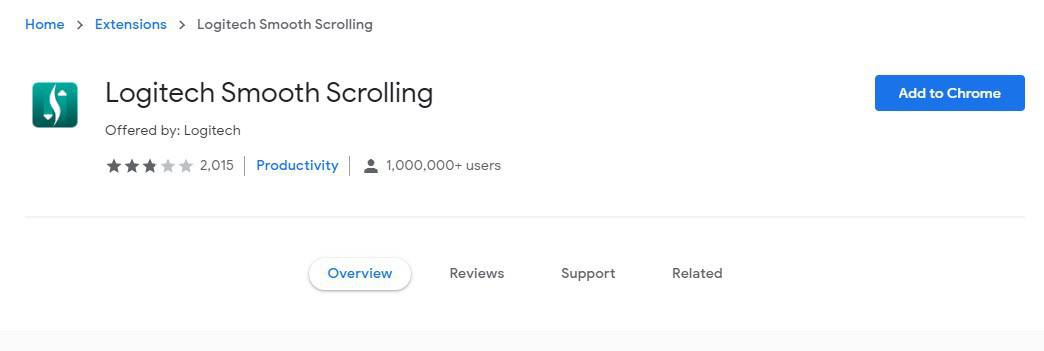
Tja, om du använder en Logitech-mus kan du använda den här tillägget. Tillägget fungerar med Logitech-mus eller pekplatta. Tillägget stöder dock inte spelmus. Chrome-tillägget ger smidig rullning som en smartphone som fungerar med de flesta av de Logitech-musar som finns på marknaden.
2. Smidig knapprullning
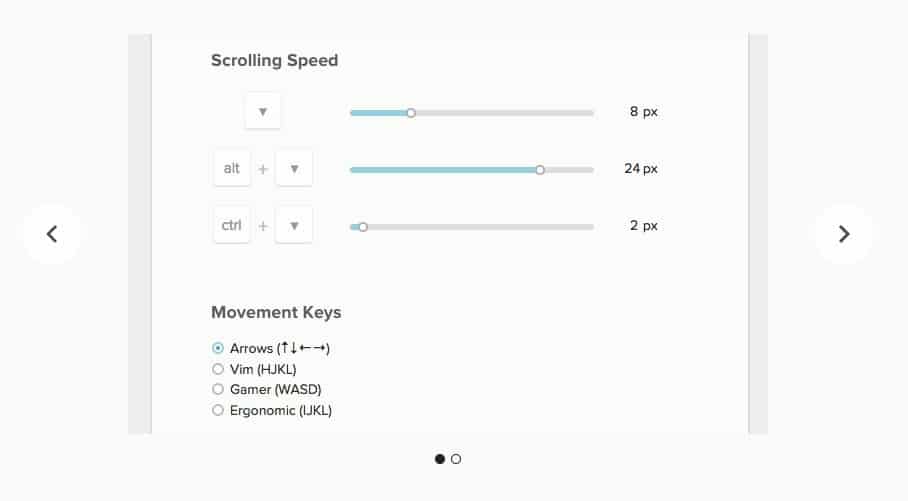
Tja, den här är lite annorlunda jämfört med de andra två som anges i artikeln. Tillägget låter dig använda dina piltangenter för att flytta runt med justerbar hastighet. Det möjliggör smidig och lyhörd rullning med tangentbordet på varje sida på webben. Så, Smooth Key Scroll är ett annat bästa tillägg för att möjliggöra smidig rullning i Chrome-webbläsaren.
Så det här är hur du kan använda SmoothScroll chrome-tillägget för att få Edge som smidig rullning i webbläsaren Google Chrome. Om du har några andra tvivel, se till att diskutera det med oss i kommentarsfältet nedan.